
Le démarrage de réparation de Win10 est très utile et peut aider les utilisateurs à résoudre de nombreux problèmes système. La plupart des problèmes peuvent être résolus sans réinstaller ni perdre de données. Vous devez accéder à l'interface de réparation, ouvrir l'invite de commande et saisir le code de commande correspondant.
1. Insérez le disque U dans l'ordinateur, sélectionnez le disque U de démarrage du système ou le démarrage Windows PE à partir du disque U et entrez l'"Invite de commandes".
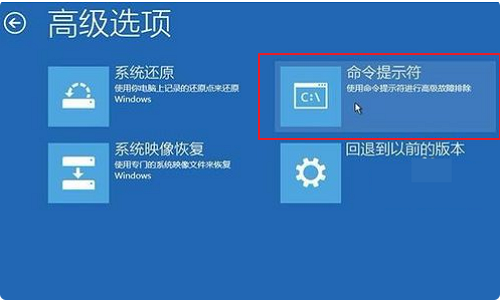
2. Ouvrez l'invite de commande et exécutez la commande bcdedit /enum. Si vous voyez l'invite suivante, cela signifie que l'enregistrement de démarrage a été endommagé.
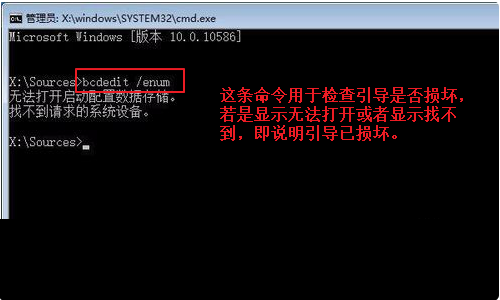
3. Exécutez d'abord la commande SFC /SCANNOW pour rechercher le système installé.

4. Exécutez les commandes suivantes dans l'ordre pour réparer l'enregistrement de démarrage principal de Windows 10 et reconstruire le fichier de configuration BCD :
BOOTREC /SCANOS
BOOTREC /FIXMBR
BOOTREC /FIXBOOT
BOOTREC /REBUILDBCD
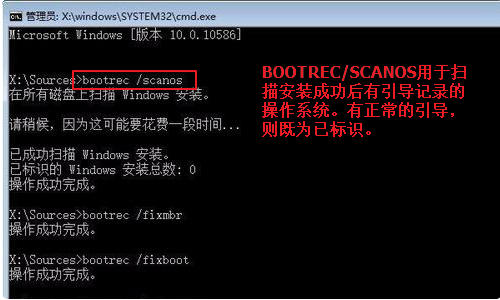
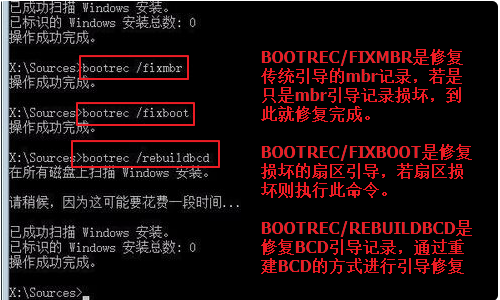
5. Redémarrez l'ordinateur et entrez dans le système d'exploitation win10.
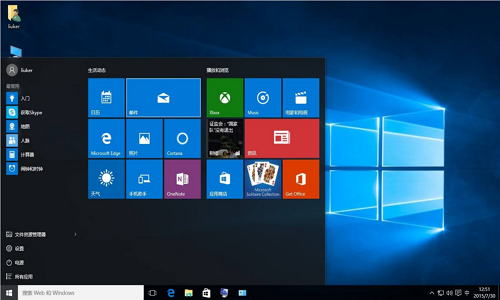
Le fichier de démarrage du système de réparation du système Win10 nécessite la création d'un disque U de démarrage du système ou d'un disque U Windows PE.
La commande pour réparer le démarrage est :
(1) La commande pour vérifier si le démarrage est endommagé :
bcdedit /enum
(2) La commande pour trouver les secteurs défectueux et restaurer les informations lisibles :
chkdsk /r
(4) Commande pour reconstruire et restaurer les fichiers système Windows 10 endommagés :
SFC /SCANNOW
(4) Commande pour réparer l'enregistrement de démarrage principal de Windows 10 et reconstruire le fichier de configuration BCD :
BOOTREC /SCANOS
BOOTREC /FIXMBR
BOOTREC /FIXBOOT
BOOTREC /REBUILDBCD
Ce qui précède est le contenu détaillé de. pour plus d'informations, suivez d'autres articles connexes sur le site Web de PHP en chinois!